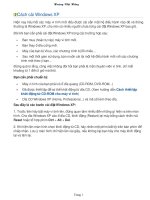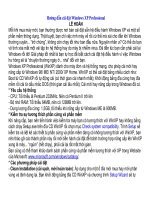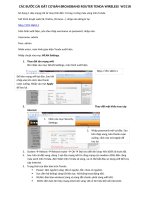Các bước cài đặt Windown XP bằng hình ảnh potx
Bạn đang xem bản rút gọn của tài liệu. Xem và tải ngay bản đầy đủ của tài liệu tại đây (306.41 KB, 11 trang )
•
• Advanced Member
•
• Group: Thành Viên
• Posts: 37
• Joined: 25-July 08
Posted 03 October 2008 - 08:48 PM
Máy em cài Windows XP nhưng em ko biết là SP1 hay 2 nữa, làm thế nào để biết được
điều này hở các chuyên gia máy tính ơi?
bây giờ em muốn cài lại thì các bước làm ra sao xin chỉ giúp với. em muốn cài SP3 thì có
tốt hơn SP2 không? em down trên mạng về cài có đc ko?
Thank you very much! ( thanh cui vang vao mat he he he)
0
• Back to top
• MultiQuote
• Reply
#2 Tiểu Bá Vương
•
• ::Ziin.Cool::
•
• Group: Ban Quản Trị
• Posts: 3,329
• Joined: 27-July 07
• Gender:Male
• Location: xxx
• Interests:Tiền vs Gái đẹp
hí hí ^^
Posted 03 October 2008 - 09:01 PM
Muốn biết đang xài SP1 hay Sp2 thì
Click chuột phải lên My Computer chọn Properties
Ngay tab General sẽ thấy là Sp1 hay Sp2
Theo kinh nghiệm thì SP2 ổn định hơn SP3
Nên mua đĩa để cài đặt
Attached thumbnail(s)
•
� Có giỏi thì Click vào đây �
.llıllı.ıll.ıllı.llı.ı.
Nội quy:
Quote
Lưu ý : Tất cả bài viết phải có Tiêu đề phản ánh được 1 phần nội dung bên trong.
(Bài viết + Tiêu đề) phải ở dạng Tiếng Việt Có Dấu hoặc Tiếng Anh.
Các bài có những tiêu đề chung như : hỏi cái, vào đây, cho hỏi với hoặc tương tự như thế sẽ bị loại bỏ theo quy định của diễn đàn để tiện cho các thành viên khác theo dõi + tìm kiếm. Ban quản trị bắt buộc phải xóa những bài như thế vì lợi ích chung của mọi người.
Những bài đã trả lời xong sẽ được di chuyển về Forum thích hợp, các bạn có thể tìm kiếm = từ khóa liên quan đến chủ đề bạn đã đăng.
0
• Back to top
• MultiQuote
• Reply
#3 Tiểu Bá Vương
•
• ::Ziin.Cool::
•
• Group: Ban Quản Trị
• Posts: 3,329
• Joined: 27-July 07
• Gender:Male
• Location: xxx
• Interests:Tiền vs Gái đẹp
hí hí ^^
Posted 03 October 2008 - 09:51 PM
• Trước tiên bạn phải vào CMOS để cài đặt Boot từ CD
First Boot Device chỉnh là CD-ROM First.
• Cho đĩa vào và khởi động máy từ CD
Nếu ổ cứng của bạn đã có dữ liệu thì trên màn hình sẽ xuất hiện dòng Press any
key to boot from CD , bạn phải nhấn một phím bất kỳ để bắt đầu quá trình cài
đặt.
Nếu ổ cứng mới hoàn toàn, chưa định dạng hoặc không có dữ liệu thì máy sẽ tự
khởi động quá trình cài đặt, bỏ qua bước trên.
(trường hợp của bạn là phải bấm 1 nút bất kỳ)
Ngay sau đó bộ cài đặt sẽ kiểm tra tính tương thích của cấu hình phần cứng của
máy bạn.
Nếu kiểm tra phần cứng tốt, bộ cài đặt sẽ tiếp tục nạp các thành phần cần thiết cho
quá trình cài đặt vào một thư mục tạm trên ổ cứng của bạn.
Yên tâm là nó hoàn toàn tự động.
• Khởi động quá trình cài đặt.
Sau khi cài xong các thành phần cần thiết, màn hình cài đặt đầu tiên sẽ xuất hiện.
Nhấn Enter để tiếp tục quá trình cài đặt.
Nhấn R để sửa lại bản Windows 2000 đã cài trước đó.
Nhấn F3 để thoát khỏi màn hình cài đặt.
• Đồng ý với bản quyền.
Sau khi bạn nhấn Enter, trên màn hình sẽ xuất hiện bảng chi tiết về bản quyền
sản phẩm, nhấn F8 để đồng ý và tiếp tục cài đặt.
• Chọn phân vùng để cài đặt HĐH
_Trường hợp ổ cứng chưa có phân vùng.
Nếu ổ cứng chưa có phân vùng, thì bạn cần phải phân vùng ổ cứng, định dạng.
*Tạo một phân vùng:
Dùng các phím mũi tên chọn vùng ổ cứng chưa có phân vùng (Unpartitioned
Space).
Nhấn phím C để tạo mới một phân vùng.
(Tùy vào dung lượng ổ, nhu cầu sử dụng bạn có tạo nhiều phân vùng ổ cứng trên
một ổ đĩa)
Trong cửa sổ tạo mới, nhập một dung lượng cho phân vùng và nhấn Enter để tiến
hành tạo mới phân vùng.
Lặp lại các thao tác đến khi tạo hết vùng không gian trống trên ổ cứng thành các
phân vùng, các phân vùng phụ sẽ được định dạng khi cài xong Windows.
*Xóa một phân vùng:
Trong trường hợp tạo sai, hoặc thấy không hợp lý, hoặc muốn xóa hẵn một phân
vùng của ổ cứng đã có dữ liệu. Bạn có thể xóa phân vùng đó.
Nhấn phím D để xóa phân vùng, nhấn tiếp L và Enter để xác nhận trong các màn
hình cảnh báo.
Lưu ý! Xóa phân vùng sẽ làm mất hoàn toàn dữ liệu của bạn trên phân vùng đó.
Vì vậy nên cân nhắc kỹ trước khi thực hiện.
_Trường hợp ổ cứng đã có phân vùng.
Chọn một phân vùng để cài Windows và nhấn Enter.
Nếu ổ phân vùng đã được định dạng thì quá trình cài đặt sẽ tiếp tục với việc copy
dữ liệu. chuyển ngay tới bước sau
(Trường hợp của bạn đã đã đc định dạng)
Nếu phần vùng chưa được định dạng thì sẽ tiếp tục với bước định dạng cho phân
vùng đó.
Khi đó xuất hiện màn hình hỏi bạn chọn một bảng FAT để bộ cài đặt định dạng
phân vùng đó trước khi cài HĐH. Nên chọn NTFS.
Sau đó màn hình định dạng ổ cứng sẽ chạy trong vài phút tùy theo dung lượng
của phân vùng và tốc độ của máy bạn.
• Copy dữ liệu.
Trong quá trình này có thể xảy ra sự cố vì chất lượng của đĩa cài đặt, nếu suôn sẽ
quá trình copy các tập tin của hệ điều hành vào phân vùng được chọn sẽ diễn ra
trong vài phút.
Sau khi quá trình copy dữ liệu hoàn tất, máy sẽ khởi động lại.
Sau 15 giây nến bạn không nhấn Enter, máy vẫn khởi động lại.
• Khởi động lại.
Khi máy khởi động lại để tiếp tục quá trình cài đặt, sẽ xuất hiện dòng Press any
key to boot from CD , như lúc nãy
Lúc này bạn không nhấn phím mà hãy cứ để yên đấy.
Nếu nhấn thì quá trình cài đặt sẽ bắt đầu lại từ đầu.
Đợi cho đến khi màn hình Welcome xuất hiện, nhấn Next để tiếp tục.
• Nhận dạng thiết bị
Bước tiếp theo là quá trình bộ cài đặt nhận dạng các thiết bị phần cứng như chuột,
bàn phím, card màn hình
• Chọn ngôn ngữ sử dụng
Bước này cho phép bạn chọn ngôn ngữ sử dụng. Nhấn Next bỏ qua bước này.
• Nhập thông tin cá nhân.
Bước này bạn cần nhập đầy đủ thông tin về tên bạn vào mục Name, cơ quan vào
mục Organization.
Những thông tin này sẽ được dùng trong quá trình cài đặt các phần mềm khác
trong Windows.
Nhấn Next để tiếp tục.
• Nhập CD Key.
Nhập các số CD Key bản quyền đi kèm với bộ cài đặt vào 5 vùng ô trong cửa sổ.
Nhấn Next để tiếp tục.
Key mình thường dùng là
JD3T2-QH36R-X7W2W-7R3XT-DVRPQ (học thuộc luôn cho nó tiện)
• Nhập tên máy và mật khẩu quản trị.
Bạn phải nhập một tên máy và có thể nhập một mật khẩu cho user
Administrator.
Tên máy phải là tên duy nhất nếu bạn nối mạng nội bộ.
• Thiết lập ngày giờ hệ thống.
Chỉnh ngày giờ và chọn múi giờ là GMT+7
hoặc có thể Nhấn Next để bỏ qua bước này và khi cài xong vào Windows sửa lại.
• Cấu hình để nối mạng nội bộ LAN.
Bước này chỉ có nếu máy bạn có gắn card mạng và card mạng được HĐH nhận
dạng ra.
Bạn nên chọn Typical Settings,
Nhấn Next để bỏ qua bước này đến bước cuối cùng.
(Nếu có cần cầu hình địa chỉ IP để nối mạng khi cài xong dùng giao diện của
Windows tiến hành sẽ tiện lợi hơn.)
• Hoàn tất cài đặt
=========================================================
Trên đây là các bước cài đặt Windows2000
Quy trình cài đặt hầu hết các HĐH Windows đều giống nhau
Nếu bạn nắm được quy trình cài đặt Windows 2000 thì chắc chắn bạn sẽ cài được
Windows XP, Windows Vista một cách dễ dàng cho dù giao diện của các màn hình cài
đặt của chúng có chút khác nhau.
Bạn cũng có thể tìm phần mềm Window XP Setup Simulator - phần mềm giả lập công
việc cài đặt Windows XP để cài vào máy và thử cài Windows XP như thật mà không sợ
hỏng dữ liệu trên máy.
Chúc bạn thành công!